Reklame
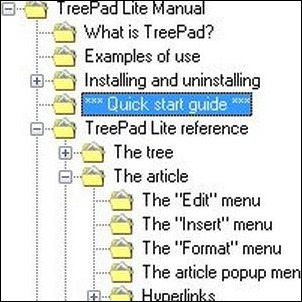 I disse hårde dage, hvor alt ser ud til at være skybaseret, er der stadig plads til en ringe desktop note manager? Jeg tror, der er, og vi dækkede en hel del af disse gennem årene - WikiPad Opbevar dine tanker, ideer, noter, ToDo's osv. på WikiPad Læs mere , Zim Opbevar dine tanker, ideer, noter, ToDo's osv. på WikiPad Læs mere og for nylig ResophNotes Træk notepad på pension! Organiser alle dine spredte noter pænt på ResophNotes [Windows]At prøve apps, der tager notater, er lidt af en besættelse. Du kan tilfredsstille de mest enkle rundt, men kan ikke undgå at kigge på den næste, der kommer med et downloadlink. Hvis... Læs mere . I dag er det tid til at tage et kig på en oldie - et gratis, bærbart værktøj Treepad Lite.
I disse hårde dage, hvor alt ser ud til at være skybaseret, er der stadig plads til en ringe desktop note manager? Jeg tror, der er, og vi dækkede en hel del af disse gennem årene - WikiPad Opbevar dine tanker, ideer, noter, ToDo's osv. på WikiPad Læs mere , Zim Opbevar dine tanker, ideer, noter, ToDo's osv. på WikiPad Læs mere og for nylig ResophNotes Træk notepad på pension! Organiser alle dine spredte noter pænt på ResophNotes [Windows]At prøve apps, der tager notater, er lidt af en besættelse. Du kan tilfredsstille de mest enkle rundt, men kan ikke undgå at kigge på den næste, der kommer med et downloadlink. Hvis... Læs mere . I dag er det tid til at tage et kig på en oldie - et gratis, bærbart værktøj Treepad Lite.
Det er en klassiker, men den modtog sin seneste opdatering i 2009. Er det fordi udvikleren mistede interessen, eller fordi den i version 4.3 lige betragtes som ”færdig”? Læs videre for at få den fulde gennemgang, og sammensæt dit eget sind. Er bærbar Treepad Lite en god pasform til din computerstil?
Lille, gratis og bærbar - Hvad kan du ikke lide?

Dette er et skærmbillede fra Treepads download-side, der viser, hvor du skal klikke for at få den bærbare version. Det leveres som en 1,3 MB ZIP-filer med bare en håndfuld filer. Kun to af filerne er eksekverbare - install.exe (som vi tydeligvis ikke ønsker lige nu, da vi vil bruge den som en bærbar app), og Treepad.exe, som er selve programmet. Pak filen ud hvor som helst, du vil have dine data til at leve (din Dropbox-mappe ville være et godt sted), og start den op.
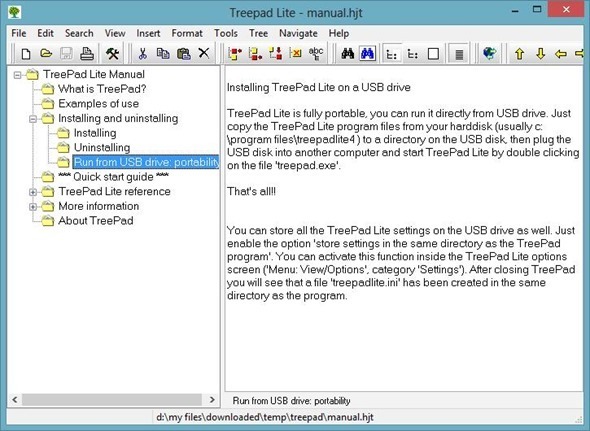
Selve applikationen er meget konservativ: Du får et træ til venstre og notater til højre. Hver knude på træet kan være knyttet til en note, og du kan indlejre noter flere niveauer dybt.
One Gotcha - Portable Settings
Hvis du har skarpe øjne, har du måske bemærket en ting i skærmbilledet ovenfor. Som standard gemmer Treepad Lite ikke dens indstillinger i programmappen, men i Windows Application Data-mappen. Så for at bruge Treepad som en virkelig bærbar app, er vi nødt til at justere denne indstilling. Det er under Vis> Valg> TreePad> Indstillinger:
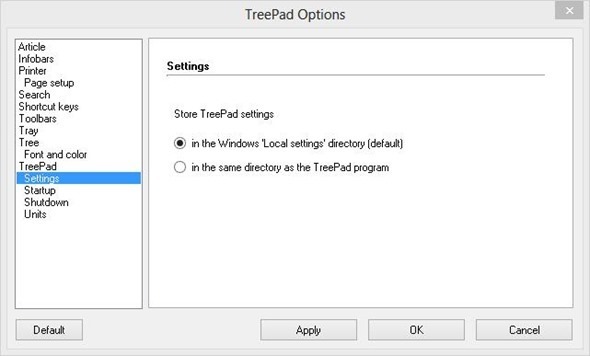
Skift standardindstillingen (vist ovenfor) til “i samme bibliotek som TreePad-programmet“. Nu ville det være et godt tidspunkt at gennemgå resten af indstillingerne og justere ting til din smag. Specifikt ønsker du måske at klikke videre til Artikel> Skrifttype og ændre den forfærdelige standard, MS Sans Serif, til noget lidt venligere (sig, Calibri).
Når du har fået indstillingerne rigtigt
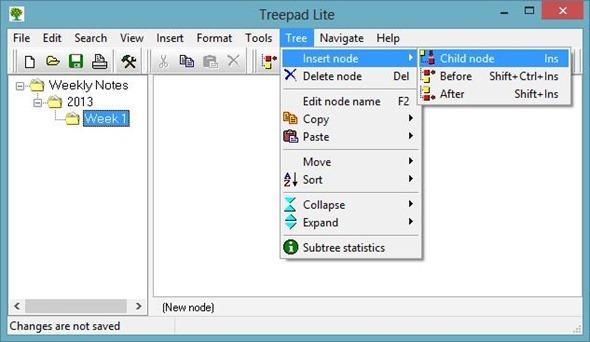
I faktisk brug er Treepad Lite så enkel og uden frills, som det kan være. Du kan linke til andre trænoder ved hjælp af en syntaks som denne: [node: // TreePad Lite Manual / Quick Start guide] - parentesen minder om traditionel wiki-link-syntaks, men det er ikke nøjagtigt det samme. Du kan også linke noter til filer, websteder, e-mail-adresser og FTP-placeringer.
Hvis du finder træet distraherende og kun ønsker at fokusere på den aktuelle artikel, skal du bare trykke på F12 for at få træet til at gå væk og finde dig selv i et Notepad-lignende miljø. Tryk på F10 for at bringe den delte visning af træet / artiklen tilbage. F11, i tilfælde af at du er nysgerrig, kollapser artikelruden og bringer dig ind i en "kun træ" -tilstand, som kan være nyttigt til at navigere i et komplekst træ.
Ikke skære kant, men det får jobbet gjort
Hvis jeg ikke ser så begejstret ud for Treepad Lite, skyldes det, at jeg ikke er det. Det er stadig godt at nogle gange er det godt at bemærke, at stabile arbejdsheste stadig går stærke efter år, selvom de ikke er prangende og ansigtede. Hvis du har brug for en rigtig enkel måde at holde klartekstnotater organiseret i et træ, er Treepad Lite en bærbar mulighed, der kan få jobbet gjort.